
Главная страница Случайная страница
КАТЕГОРИИ:
АвтомобилиАстрономияБиологияГеографияДом и садДругие языкиДругоеИнформатикаИсторияКультураЛитератураЛогикаМатематикаМедицинаМеталлургияМеханикаОбразованиеОхрана трудаПедагогикаПолитикаПравоПсихологияРелигияРиторикаСоциологияСпортСтроительствоТехнологияТуризмФизикаФилософияФинансыХимияЧерчениеЭкологияЭкономикаЭлектроника
Использование Crystal Reports в Visual Basic
|
|
Visual Basic поставляется вместе со вспомогательной программой Crystal Reports Pro. C помощью этого мощного приложения можно визуально сконструировать макет отчета и связать его с базой данных. В результате вы получите вполне профессиональный отчет, содержащий именно те данные, которые вы хотели напечатать.
Crystal Reports Pro следует примеру Visual Basic и предоставляет в ваше распоряжение мастер Report Wizard (рис. 9.3), очень похожий на хорошо знакомый Project Wizard.
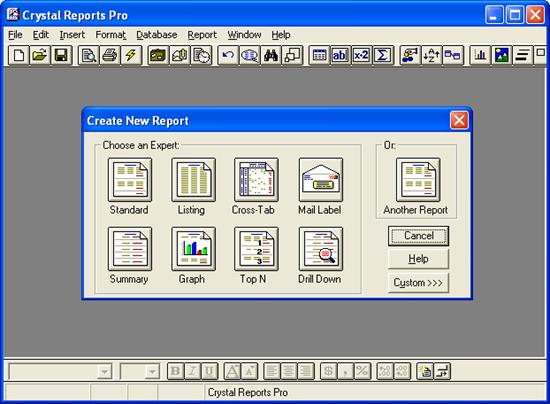
Рис. 9.3. Report Wizard из Crystal Reports
После выбора типа отчета (возможные варианты показаны на рис. 9.3) Crystal Reports Pro проводит вас через последовательность шагов, в которых предлагает выбрать базу данных и поля, необходимые для создания отчета. В конце работы Report Wizard предлагает один из стандартных макетов для заданного типа отчета. Это очень удобно и к тому же заметно экономит время.
Готовый отчет можно просмотреть или продолжить работу с ним в режиме конструктора (рис. 9.4). Создавая, удаляя и перемещая поля, вы добиваетесь того, чтобы отчет принял в точности тот вид, который вам нужен. После тестирования отчет можно сохранить, чтобы в дальнейшем вызвать из приложения.
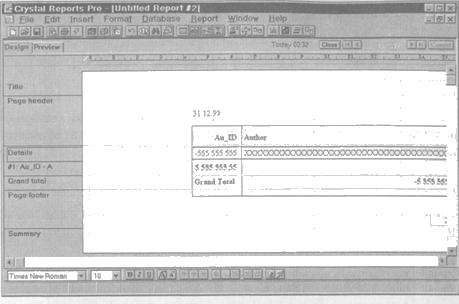
Рис. 9.4. Режим конструктора в Crystal Reports